使用win7系统的小伙伴们遇见过默认网关不可以使用的情况吗?怎么处理呢?在下面教程中就为你们带来了win7系统中默认网关不可以使用的具体操作步骤。

1、有的电脑设置了固定的网关和IP地址。 设置方法: 进入“控制面板” , 然后点击“网络和Internet”;如图所示:
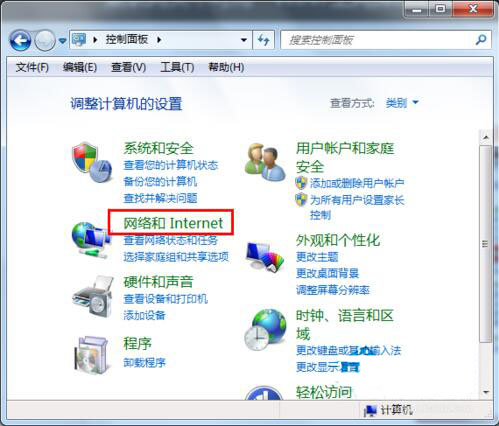
2、点击“查看网络状态和任务”;如图所示:
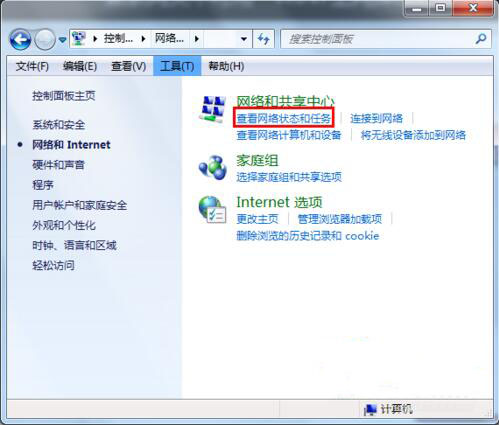
3、点击 “更改适配器设置”;如图所示:
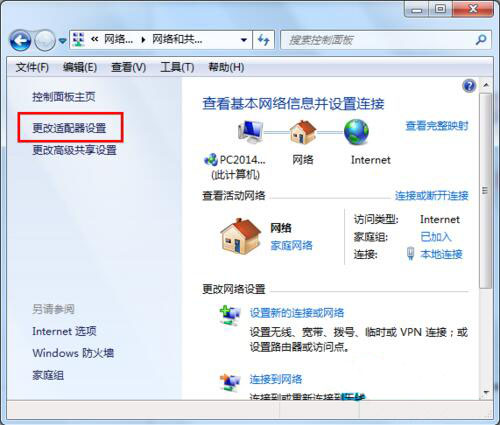
4、右键点击“本地连接”,然后点击属性;如图所示:
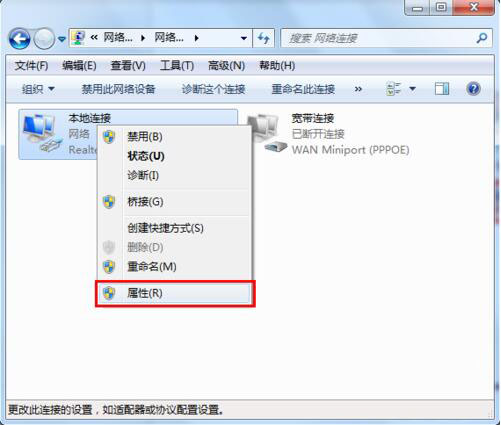
5、点击“internet协议”,然后再点击属性;如图所示:
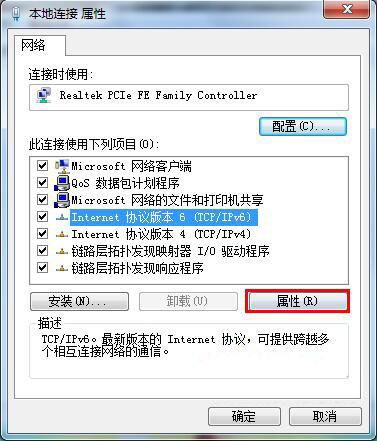
6、然后点击自动获取,重启电脑,网关就会自动获取了。如图所示:
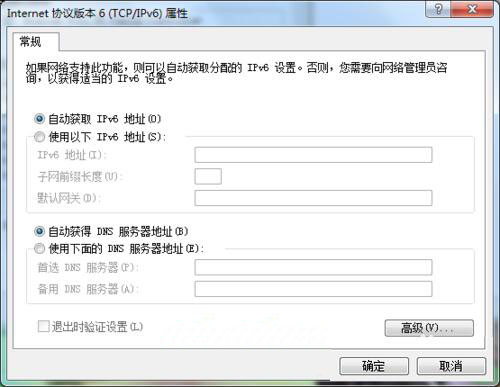
看完上文讲解的win7系统中默认网关不可以使用的具体操作步骤,你们也赶快去试试吧!
 天极下载
天极下载





































































 腾讯电脑管家
腾讯电脑管家
 火绒安全软件
火绒安全软件
 向日葵远程控制软件
向日葵远程控制软件
 自然人电子税务局(扣缴端)
自然人电子税务局(扣缴端)
 微信电脑版
微信电脑版
 桌面百度
桌面百度
 CF活动助手
CF活动助手
 微信最新版
微信最新版